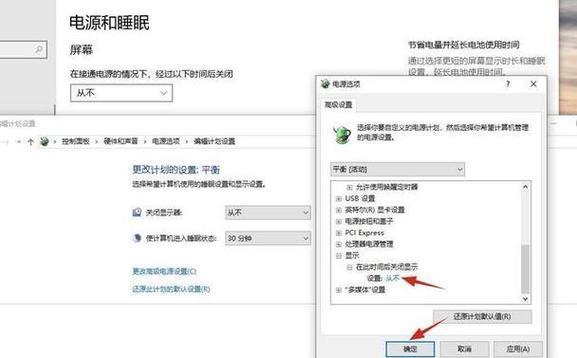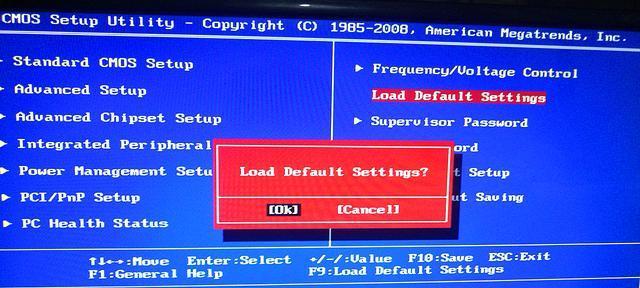当我们面对电脑屏幕太小的情况时,可能会感到不便和困惑。无论是在工作还是娱乐中,一个适合的屏幕大小都至关重要。本文将为您提供一些解决方法和技巧,帮助您更好地应对电脑屏幕过小的问题。

段落
1.调整分辨率:通过调整电脑的分辨率,您可以改变屏幕显示的大小,以适应您的需求。在“显示设置”中选择合适的分辨率,例如高清或自定义分辨率。

2.使用缩放功能:大多数操作系统都提供了屏幕缩放功能,可以将整个屏幕的大小调整为更适合您的要求。在设置中找到“显示”选项,尝试调整缩放级别。
3.调整字体大小:如果仅仅是文字显示太小,您可以在系统设置中调整字体大小。无论是Windows、Mac还是Linux,都提供了这样的选项。
4.最大化窗口:合理利用屏幕空间的关键是最大化窗口。在使用软件时,点击窗口右上角的“最大化”按钮,使其占满整个屏幕,以获得更大的可视空间。

5.使用多个显示器:如果您经常需要进行多任务处理,考虑使用多个显示器。通过将工作内容分配到不同的屏幕上,可以显著提高工作效率。
6.隐藏任务栏:任务栏占据屏幕底部的空间,在有限的屏幕空间中显得尤为重要。通过隐藏任务栏,您可以腾出更多空间来显示内容。
7.使用全屏模式:许多应用程序和媒体播放器都提供了全屏模式,可以最大限度地利用屏幕空间,并提供更好的视觉体验。
8.滚动屏幕:当屏幕空间不足时,您可以使用鼠标滚轮或触摸板来滚动屏幕。这可以让您在有限的空间中查看更多内容。
9.调整工作区布局:某些操作系统允许您自定义工作区布局,将窗口重新排列到不同的位置和大小,以优化屏幕使用。
10.使用虚拟桌面:虚拟桌面功能可以将多个桌面切换,从而提供更大的屏幕空间。这对于同时处理多个任务非常有用。
11.使用缩略图预览:在文件管理器中,使用缩略图预览功能可以让您在不打开文件的情况下预览其内容,从而节省屏幕空间。
12.调整网页缩放级别:当您在浏览网页时,可以通过调整网页的缩放级别来适应屏幕大小。通常,按下Ctrl键并滚动鼠标滚轮可以实现这一功能。
13.利用全屏模式视频:当您在观看视频时,将其切换到全屏模式可以让您享受更好的观影体验,并让视频占据整个屏幕。
14.购买更大的显示器:如果您的预算允许,购买一个更大的显示器可能是解决屏幕过小问题的最直接方法。
15.管理和整理桌面:保持桌面整洁和有序可以提供更多的屏幕空间。删除不需要的图标和文件,并使用文件夹来组织您的工作区。
当电脑屏幕过小时,我们可以通过调整分辨率、使用缩放功能、最大化窗口等方法来应对。使用多个显示器、隐藏任务栏、滚动屏幕等技巧也可以帮助我们更好地利用屏幕空间。最重要的是,保持桌面整洁和有序,可以为我们提供更多的屏幕空间,提高工作效率。无论是通过软件调整还是硬件升级,我们都可以找到适合自己的解决方案,以解决电脑屏幕过小的问题。